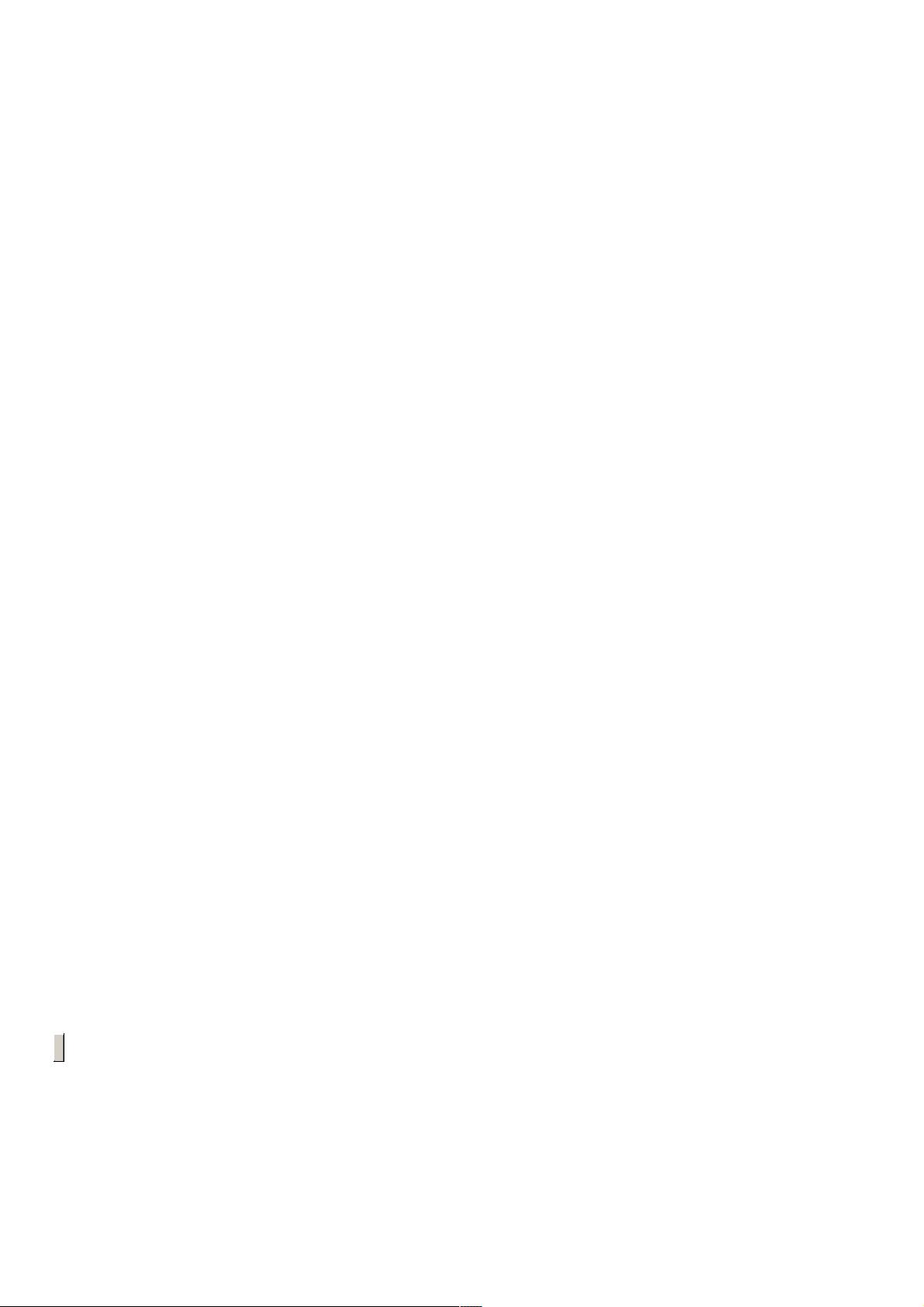Android WebView深度解析:加载网页与JS交互
32 浏览量
更新于2024-08-29
收藏 131KB PDF 举报
"这篇文档详细介绍了Android中的WebView控件,包括它的定义、功能以及常见API的使用,同时探讨了如何与JavaScript交互以及通过Scheme方式实现网页跳转到其他应用。"
在Android开发中,WebView是一个至关重要的组件,它允许开发者在应用内部展示网页内容,几乎相当于一个内置的轻量级浏览器。WebView不仅支持基本的网页浏览功能,如滚动、缩放、前进/后退,还能够执行JavaScript代码,使得Android应用与网页内容之间可以进行交互。
在API层面,使用WebView时有以下几个关键步骤:
1. **添加网络权限**:在AndroidManifest.xml文件中添加`<uses-permission android:name="android.permission.INTERNET"></uses-permission>`,确保应用具有访问互联网的权限。
2. **实例化WebView**:通常在布局XML文件中声明或在代码中动态创建,然后可以通过`findViewById()`获取实例。
3. **设置WebClient**:通过`webView.setWebViewClient(new WebViewClient())`,可以监听页面加载事件,如开始加载、加载完成、加载失败等,并控制页面行为,比如防止默认打开新页面。
4. **设置WebChromeClient**:用于处理更复杂的交互,如JavaScript对话框、加载进度、地理位置等,通过`webView.setWebChromeClient(new WebChromeClient())`。
5. **与JS交互**:通过`addJavascriptInterface()`方法暴露Java对象给JavaScript调用,同时可以使用`evaluateJavascript()`执行JavaScript代码并获取结果。
对于网页跳转到其他应用,通常利用Scheme机制:
1. **scheme是什么?** Scheme是一种URL协议类型,如http、https,也可以自定义,如`myapp://`,用于标识特定的应用。
2. **网页如何跳转app?** 网页中可以通过`window.location.href = 'myapp://path'`的方式尝试跳转,如果设备上安装了相应配置的App,那么App会被唤起。
3. **推荐做法**:推荐在AndroidManifest.xml中为自定义Scheme注册一个对应的Intent Filter,确保当URL被点击时,能正确启动应用。
在使用WebView的过程中,还需要注意一些常见问题和优化措施:
- 考虑到性能和用户体验,可以使用`shouldOverrideUrlLoading()`控制链接的打开方式,比如在内部处理或新开浏览器。
- 使用`WebView.clearHistory()`和`clearCache()`来管理历史记录和缓存,减少内存占用。
- 当应用进入后台时,调用`onPause()`和`pauseTimers()`以节省资源;回到前台时,调用`onResume()`和`resumeTimers()`恢复。
- 如果需要,可以使用`WebView.destroy()`彻底销毁WebView,但要注意这将导致所有与之相关的资源也被释放,无法再次使用。
最后,深入学习WebView还可以涉及如何处理JavaScript接口的安全性、网络请求优化、缓存策略调整、网页渲染性能提升等多个方面,这些都是提升WebView使用体验的关键点。理解并熟练掌握WebView的使用,对于开发功能丰富的Android应用至关重要。
435 浏览量
2479 浏览量
1143 浏览量
151 浏览量
148 浏览量
2023-05-26 上传
157 浏览量
2024-12-07 上传
167 浏览量
weixin_38590784
- 粉丝: 3
最新资源
- MyEclipse 6 Java 开发基础教程
- 自动化测试工具JTEST详解与优势
- Voice XML与CTI接口:Open VXI在)*+系统中的应用
- Struts框架入门教程:从零开始探索
- 使用Struts构建JAVAWeb MVC模式教程
- SSH框架配置教程:Struts+Spring+Hibernate实战指南
- 嵌入式操作系统:现状、趋势与关键技术
- 深入理解Linux内核0.11:全面注释解析
- C语言:从概论到C++的发展历程
- JSP2.0技术手册:入门到精通
- JDK5.0新特性:自动封箱与静态导入
- IEEE软件工程知识体系指南:构建专业基础
- YM12864显示器接口测试程序
- C++编码规范提升可读性:书法般的编程艺术
- PerlCookbook:Perl编程实用宝典
- NS2中文手册:详解与翻译团队